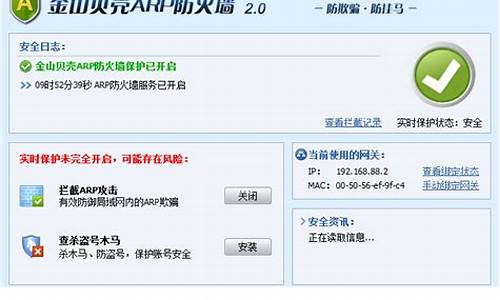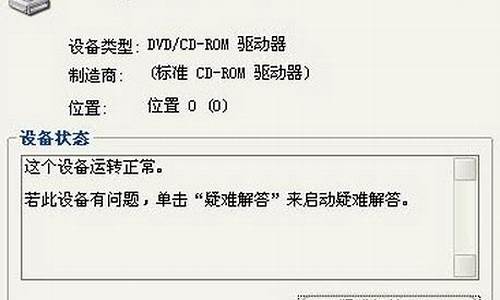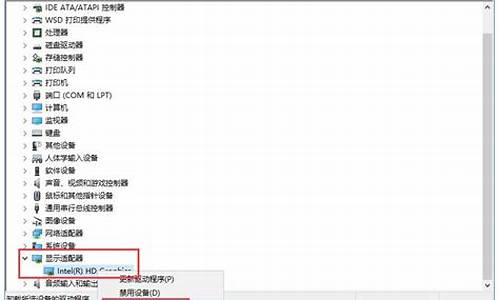网络防火墙打不开_上不了网防火墙
1.操作系统的防火墙Windows Firewall服务无法启动
2.控制面板里的防火墙打不开, 请问怎么解决
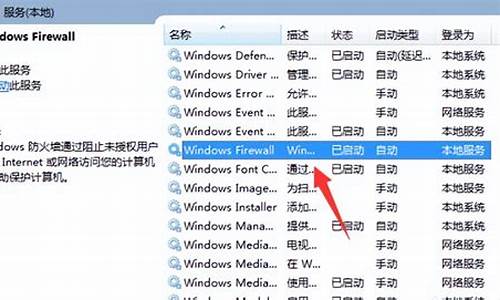
方法/步骤
1、在电脑桌面上右击“计算机”,选择“管理”,在打开的窗口里面选择“服务和应用程序”,接着选择“服务”,
2、在打开的服务列表里面找到windows firewall 也就是防火墙这一项,小编这里的该服务设置为了手动,导致不能自动启动,双击该服务项。
3、在弹出的设置窗口里面将手动启动模式修改为自动模式,然后点击应用和确定就可以了。
4、下面小编再补充一些如何打开服务列表的方式,按windows+r启动运行冲口,输入services.msc确定即刻快速打开。
5、在win10环境里面,右击windows徽标,在快捷列表里面选择“运行”也可以。
6、或者直接适用小娜搜索“服务”,然后选中回车即刻迅速的打开,可以大大所短第一步的时间。
操作系统的防火墙Windows Firewall服务无法启动
这种情况直接 重装系统更方便?
以下是不装系统的解决方法
一、打开系统System32文件夹中的.cpl文件。
1、右键点击系统左下角的开始,在开始菜单中点击运行;
2、在运行对话框中输入:%SystemRoot%\System32,点击确定或者回车,打开System32文件夹;
3、在System32文件夹窗口右上角的搜索栏中输入:*.cpl;
4、System32文件夹搜索结果中显示的是控制面板中的一些小工具,部分.cpl文件为第三方软件所添加,且第三方软件添加的在控制面板中会添加入口,如:Realtek晰音频管理器。
二、查看System32文件夹中的各.cpl文件是否有损坏及损坏文件的修复方法。
分别双击System32文件夹中的各.cpl文件,如果无法打开的,则说明控制面板中的这个文件出现了损坏。
1、查看System32文件夹中的各.cpl文件是否有损坏:
左键双击System32文件夹中各.cpl文件,具体名称及情况分别为(标了名称的项都为可以打开的):
第一列:
wscui.cpl - 安全和维护 inetcpl.cpl - Internet选项 timedate.cpl - 日期和时间 sysdm.cpl - 系统属性 hprops.cpl(Bluetooth Control Panel Applet. 蓝牙控制面板程序,本机没有安装蓝牙,不能打开) wiz.cpl - 程序和功能 main.cpl - 鼠标 属性 desk.cpl - 显示 设置第二列:
①?intl.cpl - 区域
②?telephon.cpl - 区域位置信息
③?mmsys.cpl - 声音
④?joy.cpl - 游戏控制器
⑤?powercfg.cpl - 电源选项
⑥?sapi.cpl - 语音属性
⑦?TabletPC.cpl - 笔和触摸(台式机不可用)
⑧?hdwwiz.cpl - 设备管理器
第三列:
Ⅰ、Firewall.cpl - Windows防火墙
Ⅱ、irprops.cpl - 红外线
Ⅲ、ncpa.cpl - 网络连接
Ⅳ、ipfxCPL.cpl - 英特尔核芯显卡控制面板
Ⅴ、ipfxCPL.cpl - 英特尔核芯显卡控制面板
Ⅵ、RTSnMg64.cpl - Realtek晰音频管理器
Ⅶ、RTSnMg64.cpl - Realtek晰音频管理器
三、修复损坏的.cpl文件的方法:
①如果是第三方添加的.cpl文件出现了损坏,则可以将这个.cpl文件删除。
②如果是系统自带的.cpl文件出现了损坏,则可以使用下面的方法进行修复。
1、右键点击系统左下角的开始,在开始菜单中点击命令提示符(管理员),在管理员命令提示符窗口,输入sfc /scannow命令,回车,待扫描完成以后,重新启动计算机,应该可以解决问题。
③如果是.cpl文件关联出现了问题,可使用添加注册表项进行修复。
将下面的内容复制到记事本中:
————————————————————————————————
Windows Registry Editor Version 5.00
[HKEY_CLASSES_ROOT\.cpl]
@=“cplfile”
“Generic”=“system”
[HKEY_CLASSES_ROOT\.cpl\PersistentHandler]
@=“{098f2470-bae0-11cd-b579-08002b30bfeb}”
[HKEY_CLASSES_ROOT\cplfile]
@=“Control Panel extension”
[HKEY_CLASSES_ROOT\cplfile\shell]
[HKEY_CLASSES_ROOT\cplfile\shell\cplopen]
@=“Open with Control Panel”
[HKEY_CLASSES_ROOT\cplfile\shell\cplopen\command]
@=“rundll32.exe shell32.dll,Control_RunDLL %1,%*”
[HKEY_CLASSES_ROOT\cplfile\shell\runas]
[HKEY_CLASSES_ROOT\cplfile\shell\runas\command]
@=“rundll32.exe shell32.dll,Control_RunDLLAsUser %1,%*”
2、点击记事本窗口左上角的文件,在下拉菜单中点击另存为;
3、在打开的另存为窗口,点击桌面,在文件名(N)栏输入cpl.reg,再点击:保存;
4、此时系统桌面上显示一个cpl.reg的注册表文件图标,我们左键双击cpl.reg的注册表文件图标,弹出一个注册表编辑器对话框:
添加信息可能会在无意中更改或删除值并导致组件无法继续正常工作。如果你不信任 C:\Users\xyz75\Desktop\cpl.reg 中此信息的来源,请不要将其添加到注册表中。确定要继续吗?点击:是(Y);
5、紧接着又弹出一个注册表编辑器对话框:C:\Users\xyz75\Desktop\cpl.reg 中包含的项和值已成功添加到注册表中。我们点击:确定;
6、重新启动计算机,点击系统左下角的开始,在开始菜单中点击控制面板
①检测能否进入控制面板,进入控制面板后,如果为下图所示窗口,则点击类别后的“▼”符号,在下拉菜单中点击小图标(S)
②点击小图标进入所有控制面板以后,点击原来打不开的项,看能否打开了。如果仍然不能打开,那得考虑系统文件的问题了。
控制面板里的防火墙打不开, 请问怎么解决
原因:SharedAccess权限设置错误。
解决方法:?
1、使用快捷键win+R打开“运行”输入“regedit”点击确定。
2、在打开的页面中找到以下项目HKEY_LOCAL_MACHINE\SYSTEM\CurrentControlSet\Services\SharedAccess,右键选择“权限”。
3、在弹出的窗口中选择“添加”按钮。
4、在输入框中输入“NT SERVICE\mpssvc”,点击“检查名称”。
5、之后跳转为“MpsSvc”,单击“确定”。
6、在返回的页面中将“完全控制”的允许勾选上,点击应用即可。
此问题是由 SharedAccess.reg 文件丢失或损坏。 SharedAccess.reg 文件代表了 Windows 防火墙服务。
注意 : Windows 防火墙服务在 Windows XP SP 2 替换在早期版本的 WindowsXP 中 Internet 连接防火墙 (ICF) 服务。
解决方案
要解决此问题, 使用下列方法之一。
方法 1: 调用 " 安装 API InstallHinfSection " 函数以安装 Windows 防火墙
要安装 Windows 防火墙, 请按照下列步骤: 1. 单击 开始 , 单击 运行 , 类型 cmd然后单击 确定 。
2. 在命令提示符下, 键入以下命令行, 然后按 ENTER 键: Rundll32 setupapi,InstallHinfSection Ndi-Steelhead 132 %windir%\inf\netrass.inf
3. 重新启动 Windows,
4. 单击 开始 , 单击 运行 , 类型 cmd然后单击 确定 。
5. 在命令提示符, 键入以下命令, 然后按 ENTER 键: Netsh firewall reset
6. 单击 开始 , 单击 运行 , 类型 firewall.cpl然后按 ENTER 键 。 在 Windows 防火墙 对话框, 单击 On (推荐) , 并单击 确定 。
方法 2: Windows 防火墙项添加到注册表
警告 如果正确修改注册表通过注册表编辑器或通过其他方法可能发生 Serious 问题。 这些问题可能需要重新安装操作系统。 Microsoft 不能保证能够解决这些问题而。 修改注册表需要您自担风险。
要将 Windows 防火墙项添加到注册表, 请按照下列步骤操作: 1. 将以下文本复制到记事本, 然后再保存文件作为 Sharedaccess.reg:
Windows Registry Editor Version 5.00
[-HKEY_LOCAL_MACHINE\SYSTEM\CurrentControlSet\Services\SharedAccess]
[HKEY_LOCAL_MACHINE\SYSTEM\CurrentControlSet\Services\SharedAccess]
"DependOnGroup"=hex(7):00,00
"DependOnService"=hex(7):4e,00,65,00,74,00,6d,00,61,00,6e,00,00,00,57,00,69,00,\
6e,00,4d,00,67,00,6d,00,74,00,00,00,00,00
"Description"="Provides network address translation, addressing, name resolution and/or intrusion prevention services for a home or small office network."
"DisplayName"="Windows Firewall/Internet Connection Sharing (ICS)"
"ErrorControl"=dword:00000001
"ImagePath"=hex(2):25,00,53,00,79,00,73,00,74,00,65,00,6d,00,52,00,6f,00,6f,00,\
74,00,25,00,5c,00,73,00,79,00,73,00,74,00,65,00,6d,00,33,00,32,00,5c,00,73,\
00,76,00,63,00,68,00,6f,00,73,00,74,00,2e,00,65,00,78,00,65,00,20,00,2d,00,\
6b,00,20,00,6e,00,65,00,74,00,73,00,76,00,63,00,73,00,00,00
"ObjectName"="LocalSystem"
"Start"=dword:00000002
"Type"=dword:00000020
[HKEY_LOCAL_MACHINE\SYSTEM\CurrentControlSet\Services\SharedAccess\Epoch]
"Epoch"=dword:00002cd0
[HKEY_LOCAL_MACHINE\SYSTEM\CurrentControlSet\Services\SharedAccess\Parameters]
"ServiceDll"=hex(2):25,00,53,00,79,00,73,00,74,00,65,00,6d,00,52,00,6f,00,6f,\
00,74,00,25,00,5c,00,53,00,79,00,73,00,74,00,65,00,6d,00,33,00,32,00,5c,00,\
69,00,70,00,6e,00,61,00,74,00,68,00,6c,00,70,00,2e,00,64,00,6c,00,6c,00,00,\
00
[HKEY_LOCAL_MACHINE\SYSTEM\CurrentControlSet\Services\SharedAccess\Parameters\FirewallPolicy]
[HKEY_LOCAL_MACHINE\SYSTEM\CurrentControlSet\Services\SharedAccess\Parameters\FirewallPolicy\DomainProfile]
[HKEY_LOCAL_MACHINE\SYSTEM\CurrentControlSet\Services\SharedAccess\Parameters\FirewallPolicy\DomainProfile\AuthorizedApplications]
[HKEY_LOCAL_MACHINE\SYSTEM\CurrentControlSet\Services\SharedAccess\Parameters\FirewallPolicy\DomainProfile\AuthorizedApplications\List]
"%windir%\\system32\\sessmgr.exe"="%windir%\\system32\\sessmgr.exe:*:enabled:@xpsp2res.dll,-22019"
[HKEY_LOCAL_MACHINE\SYSTEM\CurrentControlSet\Services\SharedAccess\Parameters\FirewallPolicy\StandardProfile]
[HKEY_LOCAL_MACHINE\SYSTEM\CurrentControlSet\Services\SharedAccess\Parameters\FirewallPolicy\StandardProfile\AuthorizedApplications]
[HKEY_LOCAL_MACHINE\SYSTEM\CurrentControlSet\Services\SharedAccess\Parameters\FirewallPolicy\StandardProfile\AuthorizedApplications\List]
"%windir%\\system32\\sessmgr.exe"="%windir%\\system32\\sessmgr.exe:*:enabled:@xpsp2res.dll,-22019"
[HKEY_LOCAL_MACHINE\SYSTEM\CurrentControlSet\Services\SharedAccess\Setup]
"ServiceUpgrade"=dword:00000001
[HKEY_LOCAL_MACHINE\SYSTEM\CurrentControlSet\Services\SharedAccess\Setup\InterfacesUnfirewalledAtUpdate]
"All"=dword:00000001
[HKEY_LOCAL_MACHINE\SYSTEM\CurrentControlSet\Services\SharedAccess\Enum]
"0"="Root\\LEGACY_SHAREDACCESS\\0000"
"Count"=dword:00000001
"NextInstance"=dword:00000001
2. 双击 Sharedaccess.reg 将此文件的内容合并到注册表并可创建防火墙项。
3. 重新启动 Windows。
4. 单击 开始 , 单击 运行 , 类型 cmd然后单击 确定 。
5. LGF注:可能会丢失防火墙设置吧?在命令提示符, 键入以下命令, 然后按 ENTER 键:Netsh firewall reset
6. 单击 开始 , 单击 运行 , 类型 firewall.cpl然后单击 确定 。
7. 配置与要使用 Windows 防火墙设置。
声明:本站所有文章资源内容,如无特殊说明或标注,均为采集网络资源。如若本站内容侵犯了原著者的合法权益,可联系本站删除。